Cómo comprobar el almacenamiento de reservas
Para comprobar el tamaño de almacenamiento de una reserva en Windows 11, puedes seguir estos pasos:
- Presione las teclas Win+I para abrir la configuración de Windows.
- Haga clic en System en el panel de navegación izquierdo.
- Desplácese hacia abajo y seleccione Storage en el panel derecho.
- Luego, desplácese hacia abajo y expanda la opción Advanced storage settings.
- Haga clic en la opción Storage used on other drives en el menú que aparece.
- Haz clic en tu unidad C: local.
- Seleccione la opción System & reserved storage en la sección Storage usage.
- Aparece la cantidad de almacenamiento reservado. Por ejemplo, los portátiles utilizan 3,6 GB de espacio en disco en nuestras máquinas.
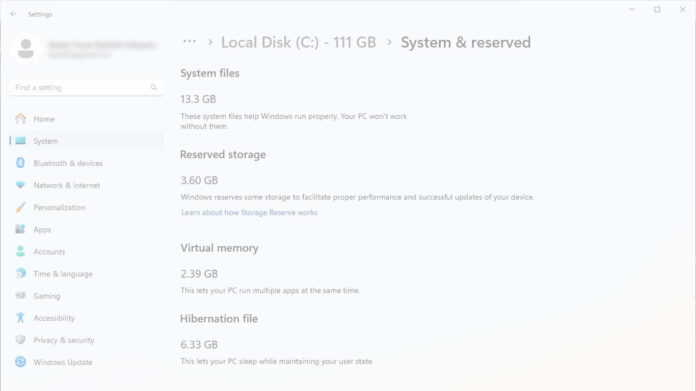
Activar o desactivar el almacenamiento de reservas
Aquí hay una instrucción paso a paso para habilitar o deshabilitar el guardado de reservas en Windows 11:
- Abra el símbolo del sistema como administrador:
- Haga clic con el botón derecho en el botón Inicio y seleccione ‘Símbolo del sistema (Administrador)’ o ‘Windows PowerShell (Administrador).
- Ingrese el comando para deshabilitar:
- Para deshabilitar el guardado de reservas, escriba el siguiente comando y presione Entrar:
dism /Online /Set-ReservedStorageState /State:Disabled
- Verá un mensaje de confirmación de que la operación se ha realizado correctamente.
- Ingrese el comando para activar:
- Para volver a habilitar el almacenamiento de reservas, utilice este comando:
dism /Online /Set-ReservedStorageState /State:Enabled
- Asegúrese de recibir un mensaje que indique que la operación se ha realizado correctamente.
- Reinicia tu computadora:
- Después de cambiar el estado de guardado de la reserva, reinicie su computadora para que los cambios surtan efecto correctamente.
Consejos para administrar el almacenamiento de reservas:
- Compruebe periódicamente el tamaño de almacenamiento de la reserva. Use la configuración de Windows para comprobar cuánto espacio se asigna para el almacenamiento de reservas y ajústelo si es necesario.
- Limpie los archivos temporales. Use la función ‘Sensor de almacenamiento’ en Windows 11 para limpiar archivos temporales innecesarios, lo que puede ayudar a reducir el tamaño de almacenamiento de las reservas.
- Tenga en cuenta sus necesidades de almacenamiento. Si tiene un espacio limitado en disco, considere la posibilidad de desactivar el almacenamiento de reservas. Sin embargo, asegúrese de tener suficiente espacio para las actualizaciones del sistema.
- No lo deshabilite innecesariamente. Existe un almacén de reservas para garantizar que las actualizaciones del sistema se realicen sin problemas. Si tiene suficiente espacio en disco, es mejor dejarlo encendido.
- Utilice herramientas de terceros para un análisis más detallado. Considere la posibilidad de utilizar herramientas de terceros para realizar un análisis de almacenamiento más profundo e identificar qué archivos se pueden eliminar o mover.
Otros artículos interesantes
Pros y contras de deshabilitar el almacenamiento de reservas
Pro:
- Ahorro de espacio en disco: deshabilitar el almacenamiento reservado puede liberar una cantidad significativa de espacio en disco, lo que es beneficioso para los usuarios con capacidad de almacenamiento limitada1.
- Mayor control: los usuarios tienen más control sobre el uso de su espacio en disco sin espacio asignado automáticamente para las actualizaciones del sistema.
Contras:
- Riesgo de error de actualización: sin almacenamiento reservado, existe un mayor riesgo de que se produzcan errores en las actualizaciones del sistema debido a la falta de espacio en disco.
- Estabilidad del sistema: el almacenamiento de reservas ayuda a mantener la estabilidad del sistema al garantizar suficiente espacio para las actualizaciones críticas, que pueden verse comprometidas si esta función está deshabilitada.
Uso sugerido:
- Cuándo desactivarlo:
- Si tiene un espacio en disco muy limitado y necesita espacio adicional para archivos o aplicaciones importantes.
- Si administra manualmente las actualizaciones y está seguro de que puede liberar suficiente espacio antes de realizar la actualización.
- Cuándo dejarlo:
- Si tiene suficiente espacio en disco y desea asegurarse de que las actualizaciones del sistema se ejecuten sin problemas sin intervención manual.
- Si está menos preocupado por el espacio en disco utilizado y prefiere la confiabilidad y estabilidad del sistema.

